Im PropertyManager Anderes bemaßen können Sie die Anzeige von Bemaßungen festlegen.
So öffnen Sie diesen PropertyManager:
Wählen Sie eine oder mehrere Bemaßungen aus, und klicken Sie dann auf Andere im PropertyManager Bemaßung.
Wenn Sie mehrere Bemaßungen auswählen, stehen nur die Eigenschaften, die auf alle ausgewählten Bemaßungen zutreffen, zur Verfügung.
Einheiten außer Kraft setzen
Setzt die in Dokumenteigenschaften - Einheiten festlegten Einheiten des Dokuments außer Kraft. Legen Sie die Art der Einheit für die ausgewählte Bemaßung fest.
Die verfügbaren Optionen hängen vom ausgewählten Bemaßungstyp ab. Ein
Winkelmaß kann beispielsweise
Grad,
Grad/Min,
Grad/Min/Sek oder
Radiant sein.
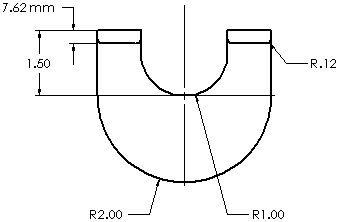 |
| Das Suffix mm wurde manuell an den Bemaßungstext angefügt. |
Dezimal
| Rundungsmethode |
Dokumentmethode verwenden |
Verwendet die Dezimalrundungsmethode, die in Dezimalabrundung in Dokumenteigenschaften - Einheiten angegeben wird. |
| |
Auf halbem Weg von der Null runden |
Rundungsmethode, bei der bei einer 5 auf die vorherige Ziffer nach oben gerundet wird. Aus 46,15 wird beispielsweise bei einer Dezimalstelle 46,2. |
| |
Auf halbem Weg zur Null runden |
Rundungsmethode, bei der bei einer 5 die vorhergehende Ziffer unverändert belassen wird. Aus 46,15 wird beispielsweise bei einer Dezimalstelle 46,1. |
| |
Auf halbem Weg zu gerader Zahl runden |
Rundungsmethode, bei der eine 5 entfernt wird. Wenn die vorhergehende Ziffer gerade ist, bleibt die Ziffer unverändert. Aus 46,25 wird beispielsweise bei einer Dezimalstelle 46,2. Wenn die vorhergehende Ziffer ungerade ist, wird die Ziffer auf die nächste gerade Zahl gerundet. Diese Methode wird auch als statistische Rundung bezeichnet. Aus 46,15 wird beispielsweise bei einer Dezimalstelle 46,2. |
| |
Ohne zu runden abschneiden |
Methode, bei der Ziffern ohne Rundung entfernt werden. Aus 46,19 wird beispielsweise bei einer Dezimalstelle 46,1. |
Brüche
| |
Nenner |
Zeigt die Bemaßung als Bruch mit dem Nennerwert an, wenn dies möglich ist. |
| |
Auf nächsten Bruch runden |
Rundet die Bemaßung und zeigt die Bemaßung als Bruch mit dem Nennerwert an. |
Textschriftarten
| Bemaßungsschriftart |
Legt die für die Bemaßung verwendete Schriftart fest. Wählen Sie entweder Schriftart des Dokuments, wie dies in Dokumenteigenschaften - Bemaßungen definiert ist, oder deaktivieren Sie dieses Kontrollkästchen und klicken Sie auf Schriftart, um eine neue Schriftart, -größe oder einen neuen Schriftschnitt für die ausgewählten Elemente auszuwählen. Einzelheiten siehe Schriftart wählen. |
| Toleranzschriftart |
Legt die für die Toleranz verwendete Schriftart fest. Aktivieren Sie die Option Bemaßungsschriftart verwenden, um die gleiche Schriftart wie für Bemaßungen zu verwenden. Deaktivieren Sie die Option Bemaßungsschriftart verwenden, um Werte für Schriftart Skalierung oder Schriftart Höhe festzulegen. |
| Passtoleranzschriftart (Nur für Toleranzen des Typs Passung verfügbar.) |
Aktivieren Sie die Option Bemaßungsschriftart verwenden, um die gleiche Schriftart wie für Bemaßungen zu verwenden. Deaktivieren Sie die Option Bemaßungsschriftart verwenden, um Werte für Schriftart Skalierung oder Schriftart Höhe festzulegen. |
Optionen
| Schreibgeschützt |
|
| Gesteuert |
Bestimmt, dass die Bemaßung von anderen Bemaßungen und Bedingungen gesteuert ist und nicht verändert werden kann. |
Leitungsführung
Verfügbar für SOLIDWORKS Routing. In der SOLIDWORKS Routing-Hilfe finden Sie weitere Informationen.
| Mittellinienbemaßung verwenden |
Berechnet den Abstand von der Mittellinie. |
| Abdeckungsdicke einschließen |
- Wenn diese Option ausgewählt ist, wird der Offset-Abstand von der äußeren Oberfläche der Abdeckung berechnet.
- Wenn diese Option deaktiviert ist, wird der Abstand von der äußeren Oberfläche des Rohrs berechnet. Die Abdeckungsdicke wird ignoriert.
|
Layer 
Wählen Sie in Zeichnungen mit benannten Layers einen Layer für die ausgewählte Bemaßung aus.